Internet bi moral biti bliskovito hiter. Že zdavnaj smo mimo dni čakanja, da se slike naložijo po vrsticah – kaj se torej v zadnjem času dogaja s Safarijem? Ko Safari počasi nalaga spletne strani, se zdi, kot da se je celoten vaš Mac popolnoma ustavil!
Ne glede na to, ali je vaš kazalec videti kot vrteča se žoga za plažo ali pa se je vaša vrstica za nalaganje prenehala premikati na polovici, nihče nima potrpljenja, da bi čakal na počasen spletni brskalnik. Zato toliko uporabnikov preklopi s Safarija na nekaj drugega, ko se ta upočasni.
Vendar to ni edina možnost. Appleov domači brskalnik naj bi bil hiter; nekoč je bilo hitro! In mi vam lahko pomagamo, da ga vrnete na te hitrosti.
Vsebina
-
Hitri nasveti
- Povezano:
- Ste poskusili z drugim spletnim brskalnikom?
- Zakaj Safari na mojem Macu tako počasi nalaga strani?
-
Kako pospešim Safari na svojem Macu?
- 1. Posodobite svoj Mac na najnovejšo programsko opremo
- 2. Spremenite svoj DNS v odprtokodno alternativo
- 3. Onemogočite vse Safarijeve razširitve in vtičnike
- 4. Izbrišite svoje nastavitve Safarija iz knjižnice
- 5. Počistite predpomnilnik, zgodovino in podatke samodejnega izpolnjevanja iz Safarija
- 6. Za ponovno namestitev macOS uporabite način za obnovitev
- Povezane objave:
Hitri nasveti
 Imate malo časa in veste, kaj počnete? Tukaj je kratek povzetek, kako pospešiti Safari na vašem Macu:
Imate malo časa in veste, kaj počnete? Tukaj je kratek povzetek, kako pospešiti Safari na vašem Macu:
- Posodobite svoj Mac na najnovejšo programsko opremo.
- Spremenite svoj DNS v odprtokodno alternativo.
- Onemogočite vse razširitve in vtičnike v Safariju.
- Izbrišite svoje nastavitve Safarija iz knjižnice.
- Počistite predpomnilnik, zgodovino in podatke samodejnega izpolnjevanja iz Safarija.
- Za ponovno namestitev macOS uporabite način za obnovitev.
Povezano:
- Spletna stran, ki v Safariju porabi veliko energije? Tukaj je tisto, kar morate vedeti
- S to spletno stranjo je prišlo do težave, zato je bila znova naložena, popravite
- Nove funkcije zasebnosti Safari so odlične – a kaj, če vam je všeč Chrome ali Firefox?
Ste poskusili z drugim spletnim brskalnikom?
Najprej: izključimo morebitne težave z vašo internetno povezavo. Prenesite in namestite enega od spodnjih spletnih brskalnikov tretjih oseb:
- Google Chrome
- Mozilla Firefox
- Opera
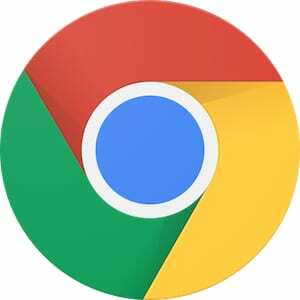
Zdaj uporabite ta brskalnik za nalaganje nekaj različnih spletnih strani. Poskrbite, da boste preizkusili »bogate« strani, kot je Applova stran MacBook Pro z vsemi slikami visoke ločljivosti.
Ali vaš Mac še vedno počasi nalaga strani? Če je tako, težava ni povezana s Safarijem, temveč v internetni povezavi, ki jo uporabljate.
Znova zaženite svoj Mac in usmerjevalnik. Nato se za pomoč pri odpravljanju počasne povezave obrnite na svojega ponudnika internetnih storitev. In pustite komentar, da nam poveste, kaj pravijo!
Zakaj Safari na mojem Macu tako počasi nalaga strani?
Nekatere stvari, zaradi katerih Safari upočasni nalaganje spletnih strani na vaš Mac, vključujejo napake v programski opremi, poškodovane datoteke ali slabe razširitve. Toda to je le majhen vzorec, kaj bi lahko šlo narobe z brskalnikom.
V resnici je skoraj nemogoče reči zakaj Safari je počasen, ne da bi preizkusil vaš Mac. Najpreprostejši način, da to ugotovite, je, da ga poskusite popraviti. Ko se Safari spet pospeši, je morala zadnja stvar, ki ste jo spremenili, odpraviti težavo.
Kako pospešim Safari na svojem Macu?
Kateri koli od spodnjih predlogov lahko pospeši Safari za vaš Mac, različni koraki bodo učinkoviti za različne ljudi. V komentarjih nam sporočite, kateri vam ustreza.
Začnite na vrhu seznama z najpogostejšim in najpreprostejšim problemom za rešitev: zastarela programska oprema. Nato pojdite navzdol in po vsakem koraku znova preizkusite Safari. Zadnji predlog je popolna ponovna namestitev Safarija in macOS, to bi morala biti zanesljiva rešitev.
Preden začnete, varnostno kopirajte svoj Mac. Med postopkom lahko izgubite pomembne podatke, vendar ste vedno pokriti s svežo varnostno kopijo.

1. Posodobite svoj Mac na najnovejšo programsko opremo
Apple ves čas izdaja posodobitve programske opreme za izdelke. Včasih so velike spremembe v igri, kot se pričakuje, da bo iPad OS, drugič ponujajo izboljšave pod pokrovom, ki jih komaj opazimo.
Če Safari počasi nalaga strani na vašem Macu, je možno, da je programska oprema zastarela. Morda imate napako v programski opremi, ki je bila odpravljena v zadnji posodobitvi.
- Pojdi do > Sistemske nastavitve... > Posodobitev programske opreme.
- Vaš Mac bo preveril posodobitve za macOS in Safari.
- Prenesite in namestite vse, kar najde.

Preverite tudi, ali so na voljo posodobitve programske opreme drugih proizvajalcev, ki jo uporabljate na svojem Macu. Morda se zdi nepovezano, vendar lahko veliko aplikacij upočasni Safari. Stvari, kot so VPN, protivirusna ali čistilna programska oprema, so še posebej moteče.
- Odprite Trgovina z aplikacijami in kliknite Posodobitve iz stranske vrstice.
- Prenesite in namestite razpoložljive posodobitve za vse svoje aplikacije.
- Obiščite spletno mesto razvijalca za aplikacije, ki ste jih prenesli drugje.
- Prenesite in namestite najnovejše različice.

2. Spremenite svoj DNS v odprtokodno alternativo
Ne bi vas smelo šokirati, če se naučite, da ljudje in računalniki drugače obdelujejo informacije. Ena od teh razlik je, kako beremo informacije. Računalnik rad vidi 104.25.157.25, mi pa raje beremo isto kot www.appletoolbox.com.
Vaš sistem imen domen (DNS) je kot tujejezični slovar za vaš računalnik. Prevaja imena domen (www.appletoolbox.com) v naslove IP (104.25.157.25), tako da so razumljiva vašemu računalniku.
Privzeto vaš DNS nastavi vaš internetni ponudnik, vendar vam nič ne preprečuje, da ga spremenite v potencialno hitrejšo alternativo. Nekateri najbolj priljubljeni brezplačni ponudniki DNS vključujejo Cloudflare, OpenDNS, in Googlov DNS.
- Pojdi do > Sistemske nastavitve... > Omrežje.
- Kliknite Napredno... > DNS.
- Izberite svoje obstoječe strežnike DNS in kliknite minus (–) da jih izbrišete.
- Kliknite plus (+) da dodate svoje nove strežnike DNS.
- Za Cloudflare (na voljo so drugi) dodajte naslednje strežnike DNS:
- 1.1.1.1
- 1.0.0.1
- 2606:4700:4700::1111
- 2606:4700:4700::1001
- Kliknite V redu > Uporabi.
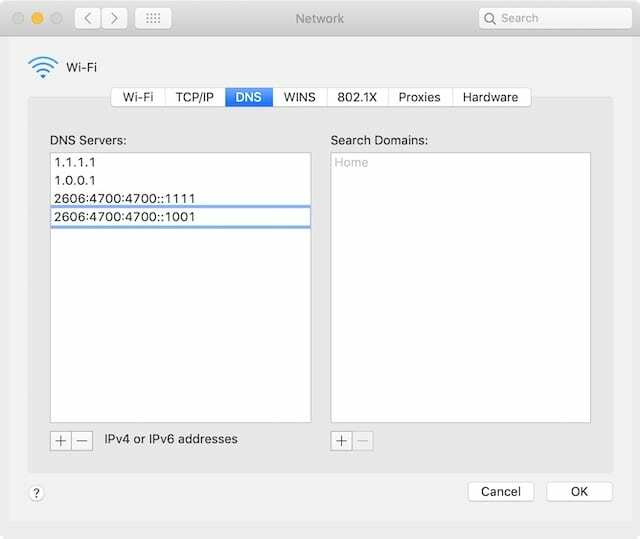
3. Onemogočite vse Safarijeve razširitve in vtičnike
Razširitve Safari dodajajo celo vrsto dodatnih funkcij Applovemu spletnemu brskalniku. Z razširitvami Safari lahko blokirate oglase, shranjujete gesla, delite na družbenih omrežjih, prevajate v druge jezike, prejemate kode za popust, popravljate svojo slovnico in še več.
Razumljivo je, da lahko prekomerno število razširitev povzroči, da Safari upočasni nalaganje strani na vašem Macu. Toda tudi če uporabljate samo eno ali dve razširitvi, lahko težava z njimi še vedno povzroči počasno nalaganje strani.
Podobno kot razširitve, vtičniki Safari omogočajo spletne strani obiščete, da naredite več. To bi lahko pomenilo izvajanje interaktivnih animacij ali dostop do kamere za video klepet.
Edini način, da ugotovite, ali vaše razširitve ali vtičniki upočasnjujejo Safari, je, da jih onemogočite. Če se Safari pospeši, znova uvedite vsako razširitev in vtičnik enega za drugim, da ugotovite, katera povzroča težavo.
- Odprite Safari, pojdite na Safari > Nastavitve... > Razširitve.
- Počistite polje za vsako od svojih razširitev.
- Pojdite na spletne strani zavihek, so vaši vtičniki na dnu stranske vrstice.
- Počistite polje za vsak od svojih vtičnikov.
- Če je Safari še vedno počasen, Odstrani oz Odstrani vsako razširitev in vtičnik.
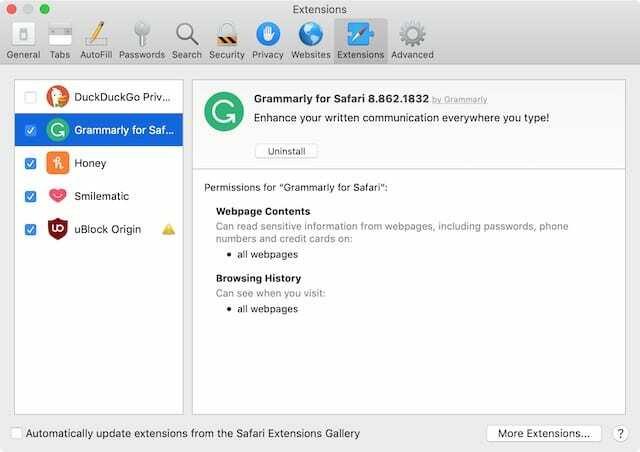
4. Izbrišite svoje nastavitve Safarija iz knjižnice
macOS ustvarja plist datoteke za shranjevanje vaših posebnih nastavitev za različne aplikacije. Te datoteke se ustvarijo samodejno in včasih postanejo poškodovane. Če je vaš Safari plist so datoteke poškodovane, kar lahko pojasni, zakaj se spletne strani nalagajo tako počasi. Pokvarjeno lahko izbrišete plist datoteke in macOS bo samodejno ustvaril nove.
Ko izbrišete svoj Safari plist datoteke, bodo vse vaše nastavitve Safari ponastavljene. To lahko vključuje stvari, kot so vaša domača stran, kje so shranjeni vaši prenosi ali kaj se zgodi, ko odprete nov zavihek. Znova jih lahko nastavite na normalno stanje v oknu Nastavitve v Safariju.
- Kliknite na namizju, da označite Finder.
- Drži možnost in v menijski vrstici izberite Pojdite > Knjižnica.
- Odprite Nastavitve mapo.
- Poiščite vse datoteke, ki se začnejo z com.jabolko Safari in konča z .plist.
- Te datoteke premaknite na namizje, tako da jih lahko po potrebi vrnete.
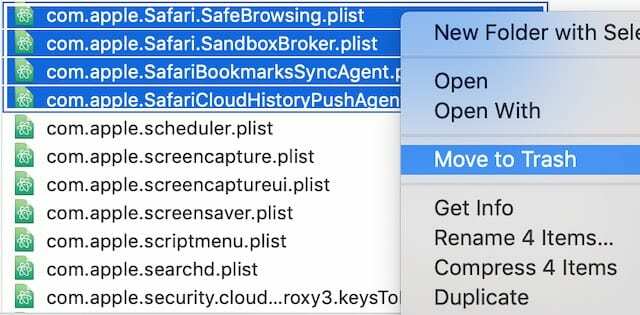
5. Počistite predpomnilnik, zgodovino in podatke samodejnega izpolnjevanja iz Safarija
Ko naložite spletno stran, Safari shrani nekatere podatke strani, kot so slike, v predpomnilnik, tako da se določena stran naloži hitreje, ko jo naslednjič obiščete. Safari med brskanjem po spletu spremlja tudi vašo zgodovino brskanja in vaša prijavna gesla.
Vsi ti podatki lahko obtežijo Safari, zaradi česar je vaš Mac precej počasen pri nalaganju spletnih strani. Rešitev je, da počistite predpomnilnik, zgodovino in podatke samodejnega izpolnjevanja, da olajšate obremenitev brskalnika.
Seveda to pomeni, da ne morete brskati po svoji zgodovini ali znova uporabiti samodejnega izpolnjevanja. Zato ne brišite podatkov samodejnega izpolnjevanja, razen če poznate geslo za prijavo za vsako spletno mesto!
- Odprite Safari, pojdite na Safari > Nastavitve... > Zasebnost.
- Kliknite Upravljanje podatkov spletnega mesta... > Odstrani vse > Odstrani zdaj.
- Kliknite Končano
- Zdaj pojdite na Gesla zavihek.
- Vnesite geslo za prijavo za Mac.
- Izberite vnos na seznamu in pritisnite ukaz + A da izberete vse.
- Kliknite Odstrani in potrdite, da želite Odstrani ta gesla.
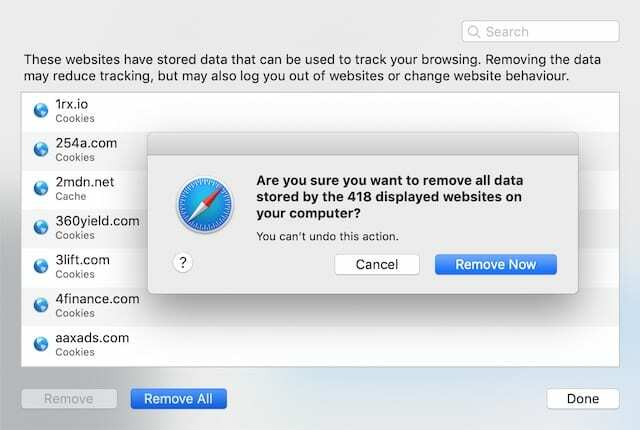
6. Za ponovno namestitev macOS uporabite način za obnovitev
Dober nasvet za odpravljanje težav za katero koli napravo z motečo aplikacijo je, da odstranite aplikacijo, jo nato prenesete in znova namestite. Vendar Safarija ne morete odstraniti, ker je vgrajen v operacijsko programsko opremo vašega Maca. namesto tega morate ponovno namestiti celotno operacijsko programsko opremo.
To bi moralo biti mogoče brez izgube podatkov na vašem Macu z uporabo načina za obnovitev. Kljub temu morate zagotovo najprej varnostno kopirati svoj Mac v Time Machine.

Postopek ponovne namestitve lahko traja nekaj ur. V tem času ne morete uporabljati svojega Mac-a, zato ustrezno načrtujte svoj čas.
- Pojdi do > Zaustavi … in se odločite Ugasniti vaš Mac.
- Zdaj ga znova zaženite in držite ukaz + R dokler ne vidite logotipa Apple, vrtečega se globusa ali poziva za geslo.
- V oknu macOS Utilities izberite Znova namestite macOS.
- Kliknite Nadaljuj in sledite navodilom za ponovno namestitev programske opreme.

Upamo, da vam je ta članek pomagal. V spodnjih komentarjih nam sporočite, ali ste uspeli pospešiti Safari na vašem Macu. In povejte nam, kateri nasvet je bil za vas najboljši!

Dan piše vadnice in vodnike za odpravljanje težav, da bi ljudem pomagal kar najbolje izkoristiti njihovo tehnologijo. Preden je postal pisatelj, je pridobil diplomo iz zvočne tehnologije, nadzoroval popravila v trgovini Apple Store in celo poučeval angleščino na Kitajskem.